Как проверить какие программы используют интернет на телефоне xiaomi poco x3 pro
Практически каждый пользователь телефона рано или поздно сталкивается с тем, что заветные мегабайты мобильного интернета очень быстро заканчиваются. Вы уверены, что не пользовались телефоном и не использовали интернет, но трафик постоянно куда-то уходит. В шторке уведомления или около часов показано, что передача данных куда-то идет, но вы не можете понять, что за приложение использует интернет. С помощью этой статьи вы сможете понять, какие приложения расходуют мобильный интернет в данный момент.
Как найти настройки отображения сетевых подключений
Чтобы понять, какие приложения используют интернет в данный момент, нужно найти соответствующую настройку на телефоне. На телефонах разных производителей данная настройка может располагаться в разных местах. В этой статье описано, как это сделать на телефонах Xiaomi с оболочкой MIUI 12 (как можно догадаться по названию статьи).
Чтобы попасть в настройки, находим на своем телефоне приложение Безопасность. Такое приложение присутствует на всех телефонах Xiaomi.
Данное приложение нужно для различных тестов телефона. С его помощью можно получить доступ к различным скрытым настройкам телефона. С его помощью можно также почистить телефон или проверить его на вирусы.
Запустив приложение, находим внизу пункт Диагностика сети и запускаем его.
Несмотря на название, в данном разделе можно провести не только диагностику, но и посмотреть, какие приложения расходуют интернет на вашем телефоне прямо сейчас.
Помимо основного окна для диагностики, в этом разделе есть таблица со списком приложений. Именно эта таблица отображает приложения, который передают или получают различные данные из интернета.
В этой таблице слева показано само приложение. В следующей колонке отображается скорость входящего соединения. Т.е. если оно больше нуля, то это приложение принимает какие-то данные из интернета. В третьей колонке показана скорость отдачи данных. Это приложения, которые что-то передают в интернет.
Как видно на скриншоте, приложение Telegram что-то передает и получает из интернета. Это может быть синхронизация чатов или другая информация. Если нажать на приложение, то появится окно, в котором можно закрыть приложение принудительно. Тем самым, можно закрыть однократно доступ приложению в интернет. Закрыть таким образом все приложения не получится. Системные приложения закрыть нельзя.
Инструмент диагностика сети
В данном разделе Безопасности, можно не только посмотреть какие приложения используют интернет в данный момент, но и также провести диагностику сети. Для этого достаточно нажать на кнопку Диагностика сети. Запустится инструмент, который проанализирует ваше соединение.
Процесс диагностики состоит из следующих этапов:
- Диагностика сети WiFi
- Диагностика сетевого протокола
- Диагностика сети
- Трафик приложений
- Фоновые подключения
После анализа покажутся различные рекомендации по подключению или блокировке различных программ.
- Данный раздел заключает ответы на часто задаваемые вопросы касательно Xiaomi POCO X3 NFC
- FAQ дополняется и дорабатывается по мере необходимости.
- Вопросы и пожелания по поводу FAQ задаются в QMS непосредственно создателю или модератору.
Реальные фото телефона
Распаковал, пофоткал. Размеры в принципе как и на Redmi Note 9S Pro.
Более детально, после настройки аппарата.
Фотки в оригинале, внимание трафик!















Показания программы Aida64- Poco X3 NFC
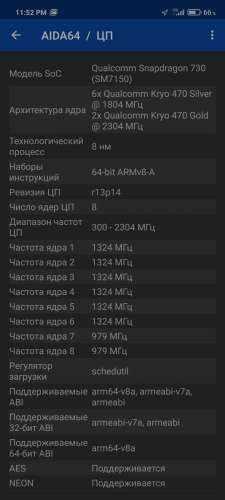
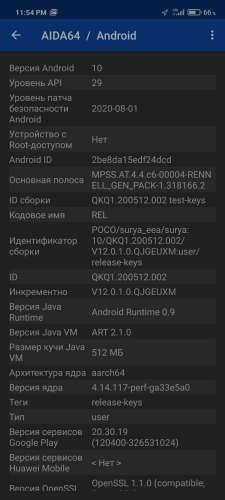
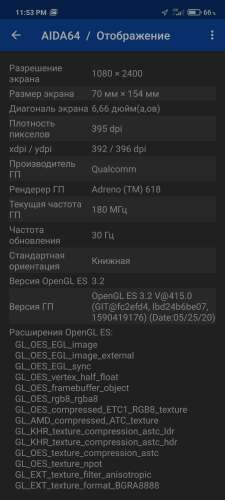
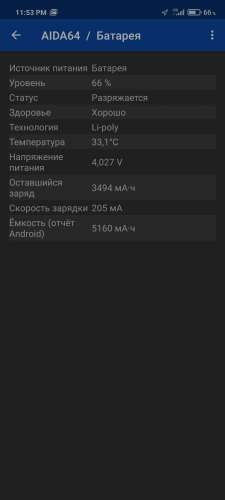
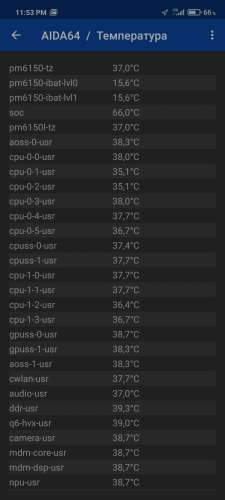

Фото экрана Poco X3 под прямыми яркими лучами солнца.
Рядом Mi 10 Lite с амолед экраном. Яркость на обоих макс


Приложение для установки анимированных обоев.
Поставь приложение и будет тебе счастье. Сотня
Анимированных обоев. Работает даже на стареньком редми 5 плюс
Обзор камеры
Как убрать виджет контроля трафика из старой шторки?
Чтобы убрать виджет контроля трафика из старой шторки - установить Set Edit и выставить в ней "status_bar_show_network_assistant" в "0"

"1" - соответственно, включит этот виджет.
Есть ли в настройках виброотклик при ответе на звонок?

Как настроить интернет?
Настройки — SIM-карты и мобильные сети — "тап на прямоугольнике симки под заголовоком" — Точки доступа (APN) — знак ">" на той, что "internet" (для МТС — "MTS Internet") — прокрутить до "Тип аутентификации" и выбрать CHAP.
После чего нажать на три точки в кружочке внизу и нажать "Сохранить".
На МТС, в Уфе, это не повлияло никак: было "нет", сделал "CHAP", те же скорости.
Есть ли клонирование приложений?
Все через поиск в настройках.
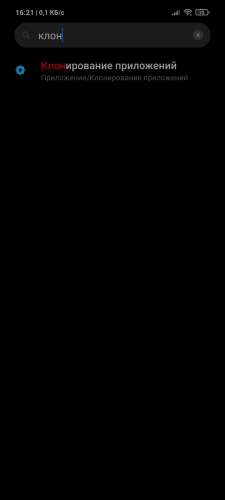
Гарантия Xiaomi в России
Проверить телефон на гарантийный ремонт по IMEI.
Только что пробил IMEI своего аппарата купленного на Ali в гарантийке. Вернуло инфу, что аппарат гарантийный.
То есть в официальных сервисах xiaomi его примут в ремонт по гарантии. Туда же, кстати, можно будет обратиться через годик-два, чтобы поменять батарейку.
Возникли подозрения т.к в макулатуре нет русского языка(ни в гарантийном талоне ни в букваре), теперь спокоен.
Приложение для ir пульта.

Инженерное меню тест телефона
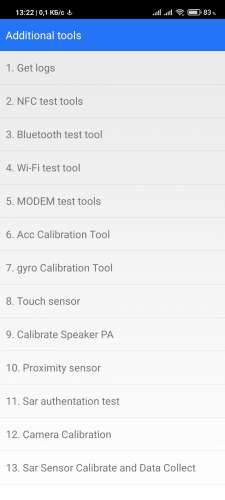
Оптимизация и перенос данных
Если кому то размер текста S маловат а размер L кажется уже крупными хотелось бы что то среднего то оставляем размер L и идём в расширенные настройки / для разработчиков (у кого нет этого пункта то активируем его) , ищем там пункт минимальная ширина экрана и меняем в этом пункте значение на 415dp (можно подобрать своё значение).

Удобнейший менеджер приложений, с помощью которого можно не только заморозить весь хлам, но и легко восстановить удаленные системные приложения.
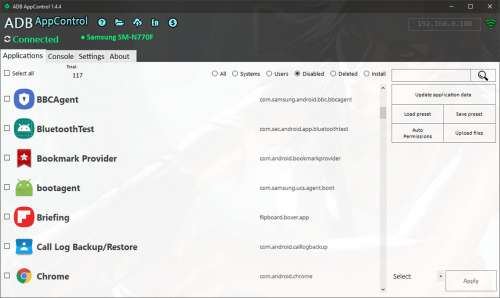
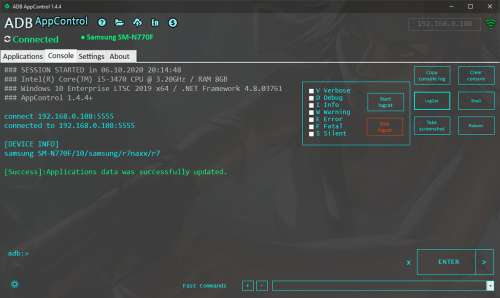
У телефона есть магазин Google Play и поддержка нескольких языков?
Если телефон глобальной версии, присутствует поддержка нескольких языков и Google Play.
Для тех абонентов мобильных операторов, которые пользуются тарифом с ограниченным объемом трафика, крайне важно контролировать данный показатель, иначе может существенно возрасти ежемесячный платеж. Многие приложения, которые требуют подключения к интернету, потребляют достаточно много мегабайт, например, фиксация местоположения по GPS. Расход трафика на Xiaomi посмотреть достаточно просто, ведь производитель предусмотрел эту функцию в своих смартфонах.
Как посмотреть трафик на Ксиаоми
Для этого необходимо зайти в «Настройки», где открыть раздел SIM-карты и мобильные сети» и в нем перейти в «Настройки трафика».
При использовании двух сим-карт имеется возможность для каждой настроить свои лимиты. Для этого заходим в «Тарифный план», где производится установка ограничений на использованные мегабайты (значения также могут отображаться в гигабайтах).
После заполнения всех данных станет доступной опция «Лимит и уведомления». При ее помощи можно настроить действия, которые будут выполняться при превышении установленных значений.
Если контроль трафика на Ксиаоми был произведен правильно, то о потраченных мегабайтах можно будет оперативно узнавать в шторке уведомлений. При нажатии на соответствующую клавишу пользователю будет предоставлена подробная статистика. Также можно будет ограничить работу приложений, которые требуют подключения к интернету.
Если пользователь не хочет получать уведомления о потраченных мегабайтах через шторку, то в настройках трафика необходимо отключить соответствующую функцию.
После ее отключения для проверки израсходованных мегабайтов надо будет каждый раз заходить в настройки трафика.

Наиболее полную (за разные периоды, по каждому приложению в отдельности) информацию о количестве переданных и принятых через сотовые и Wi-Fi сети данных на смартфонах Xiaomi можно получить, вызвав инструментарий «Передача данных» в «Настройках» MIUI.
-
Перейдите в «Настройки» Android-оболочки, откройте раздел «Подключение и общий доступ», нажмите на пункт «Передача данных» в отобразившемся списке.



Однако просмотром указанных сведений ваши возможности здесь не ограничиваются:
-
Тапните по двунаправленной стрелке в правом верхнем углу – это даст возможность перейти к просмотру сведений о потреблённом через Wi-Fi трафике и вновь открыть данные об использовании 3G/4G интернета впоследствии.



Способ 2: Панель быстрого доступа
Ещё один элемент интерфейса ОС MIUI, предназначенный не только для быстрого решения озвученной в заголовке статьи задачи в отношении полученных и переданных через сети 3G/4G данных, но также для установки и обеспечения контроля мобильного трафика, доступен в системной шторке смартфонов Xiaomi.
-
Свайпом от верхнего края экрана девайса вызовите панель быстрого доступа. Под блоком со значками различных инструментов в шторке всегда отображается разделённая на две части строчка, которая сразу же частично решает (демонстрирует объем мобильного трафика сгенерированного в мобильной сети за день) рассматриваемую нами задачу.


-
Сдвиньте блок «SIM 1» влево – откроется доступ к просмотру информации по второй установленной в смартфоне SIM-карте.



Способ 3: Средство «Безопасность»
Предустановленный на каждом управляемом ОС MIUI смартфоне Xiaomi программный комплекс «Безопасность» объединяет множество средств контроля различных аспектов использования девайса, и потребление трафика здесь не стало исключением.
-
Откройте «Безопасность», коснувшись иконки средства на рабочем столе МИЮАЙ.


Способ 4: Сторонние приложения
Вышеописанные инструменты из комплекта поставки OC смартфонов Xiaomi, как видите, предоставляют практически исчерпывающие возможности по контролю потребляемого ими трафика. Однако, если функциональность рассмотренных средств кажется недостаточной или, к примеру, просматривать информацию о трафике вы предпочитаете иначе, нежели предлагается создателями MIUI, обратитесь к средствам от сторонних разработчиков.
-
Опция, обеспечивающая возможность просмотра сведений о количестве переданных/полученных через сеть данных наличествует практически в любом приложении-брандмауэре для Android.



Отблагодарите автора, поделитесь статьей в социальных сетях.

Читайте также:


